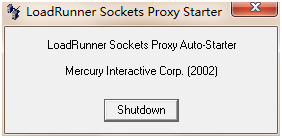Loadrunner使用代理錄製指令碼
1、背景:
測試系統需要使用chrome瀏覽器,但是LR11不支援
2、使用LR代理錄製的原理:
啟動LR代理伺服器監聽設定好的埠號是否有請求傳送給伺服器,有請求時,代理伺服器接收請求,並轉發給對應的系統伺服器,LR從而獲取到請求的資訊與資料,生成指令碼。
3、使用代理的前期
瀏覽器設定代理:本機IP與伺服器IP在同一網段內。(使用IE的代理選擇32位的IE瀏覽器設定代理)
手機app設定代理:手機與本機電腦要在同一區域網的同一網段內
4、LR代理伺服器設定
1)點選錄製設定按鈕,選擇網路---》代理設定選單,點選新增按鈕
2)點選新增按鈕,彈出新增代理伺服器設定頁面,上面輸入系統伺服器的地址(IP
3) 設定完成後,點選確定按鈕,LR代理設定完成。
5、瀏覽器代理設定
以chrome為例:
1)開啟設定->網路->更改伺服器代理設定,選擇連線,點選區域網設定:

2)設定完成後,點選確定按鈕,;瀏覽器代理設定完成。
6、手機代理設定
1)連線wifi時,輸入賬號密碼頁面,點選高階選項,可以看到代理設定資訊,輸入本機的IP地址,埠號(埠號設定的與LR的監聽的埠號一致)
7、錄製指令碼
1) LR代理與瀏覽器或者手機設定設定完成後,點選錄製按鈕,彈出錄製對話方塊,IE路徑選擇LR的代理伺服器(D:\Program
Files (x86)\HP\LoadRunner\bin\wplus_init_wsock.exe)在LR安裝目錄下bin目錄下的wplus_init_wsock.exe檔案,URL地址可以不輸入。
2) 設定完成後點選錄製按鈕,彈出錄製介面與代理伺服器。
注意:錄製時會彈出如下提示框,不能關閉該提示框,也不能點選Shutdown按鈕,否則無法錄製
3) 然後就可以在瀏覽器或者手機上進行相關的操作,錄製指令碼,錄製結束後,點選結束錄製,關閉代理伺服器。